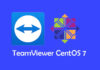Tutorial ini menjelaskan cara membuat instalasi USB Debian 10 (Buster) dari terminal Linux menggunakan perintah dd. USB Stick dapat digunakan untuk mem-boot dan menginstal Debian di komputer mana pun yang mendukung booting dari USB.
Penggunaan perintah dd bisa sangat destruktif jika Anda tidak berhati-hati dalam memilih Drive di baris perintah. Data akan di hapus dan di isi dengan binary 0, yang berarti drive tidak akan dapat di recovery jika terhapus menggunakan perintah dd.
Kami juga sarankan untuk menguji setiap tutorial atau panduan apapun yang ada di Internet di virtual machine (vmware atau virtualbox) sebelum menerapkan ke server produksi, agar tidak mengacaukan sistem yang aktif berjalan ketika ada kesalahan.
Anda bisa melihat cara installasi VMware di Ubuntu dan CentOS, dan VirtualBox di Ubuntu, Fedora, dan CentOS.
Prasyarat
- USB dengan kapasitas 1GB atau lebih besar
- Komputer menjalankan distribusi Linux
- File ISO Debian 10 Buster. Kunjungi halaman Getting Debian untuk menemukan tautan unduhan berbagai image instalasi Debian. Dalam panduan ini, kami akan menggunakan file “64-bit PC netinst iso“.
Membuat Bootable Debian 10 USB Stick di Linux
Mem-flash image ISO ke USB drive menggunakan baris perintah jauh lebih mudah daripada menggunakan tool GUI. Menggunakan baris perintah tidak memerlukan perangkat lunak tambahan untuk diinstal.
Ikuti langkah-langkah yang diuraikan di bawah ini untuk membuat drive USB Bootable Debian 10:
- Masukkan USB flash drive ke port USB.
- Cari tahu nama drive USB menggunakan tool
lsblk:
lsblk
Outputnya akan terlihat seperti ini:
NAME MAJ:MIN RM SIZE RO TYPE MOUNTPOINT sda 8:0 0 465.8G 0 disk └─sda1 8:1 0 465.8G 0 part /data sdx 8:16 1 7.5G 0 disk └─sdx1 8:17 1 7.5G 0 part /run/media/linuxid/Kingston nvme0n1 259:0 0 232.9G 0 disk ├─nvme0n1p1 259:1 0 512M 0 part /boot ├─nvme0n1p2 259:2 0 16G 0 part [SWAP] └─nvme0n1p3 259:3 0 216.4G 0 part /
Dalam contoh ini, perangkat USB adalah /dev/sdx, perlu diperhatikan bahwa ini dapat bervariasi pada sistem Anda. Cara terbaik untuk mengidentifikasi nama adalah dengan memeriksa ukuran dari setiap perangkat.
- Pada sebagian besar distribusi Linux, USB flash drive akan mounted secara otomatis saat dimasukkan. Sebelum mem-flash image, pastikan perangkat USB unmounted. Untuk melepas drive, gunakan perintah umount diikuti dengan direktori di mana ia telah dipasang (mount point) atau nama perangkat:
sudo umount /dev/sdx1 - Langkah terakhir adalah mem-flash image ISO Debian ke drive USB. Pastikan untuk mengganti
/dev/sdxdengan drive Anda dan jangan menambahkan nomor partisi. Ganti juga/path/to/debian-10.0.0-amd64-netinst.isodengan path ke file ISO. Jika Anda mengunduh file menggunakan web browser, maka file itu harus disimpan dalam folder Download yang terletak di akun user Anda.sudo dd bs=4M if=/path/to/debian-10.0.0-amd64-netinst.iso of=/dev/sdx status=progress oflag=sync
Progress bar akan ditampilkan saat image ISO sedang di-flash. Prosesnya mungkin memakan waktu beberapa menit, tergantung pada ukuran file ISO dan kecepatan menulis USB. Setelah selesai, Anda akan melihat output seperti di bawah ini:
83+1 records in 83+1 records out 348127232 bytes (348 MB, 332 MiB) copied, 25.001 s, 13 MB/s
Anda memiliki Debian 10 yang dapat di-boot pada USB stick Anda.
Kesimpulan
Kami telah menunjukkan kepada Anda cara membuat USB installer untuk Debian dengan menggunakan utilitas dd. Anda sekarang dapat mengkonfigurasi BIOS komputer untuk boot dari USB, masukkan drive dan install Debian.
Anda harus extra hati-hati saat menggunakan perintah dd, ada baiknya untuk memeriksa ukuran drive dan juga mount point sebelum mengeksekusi perintah menggunakan perintah dd.